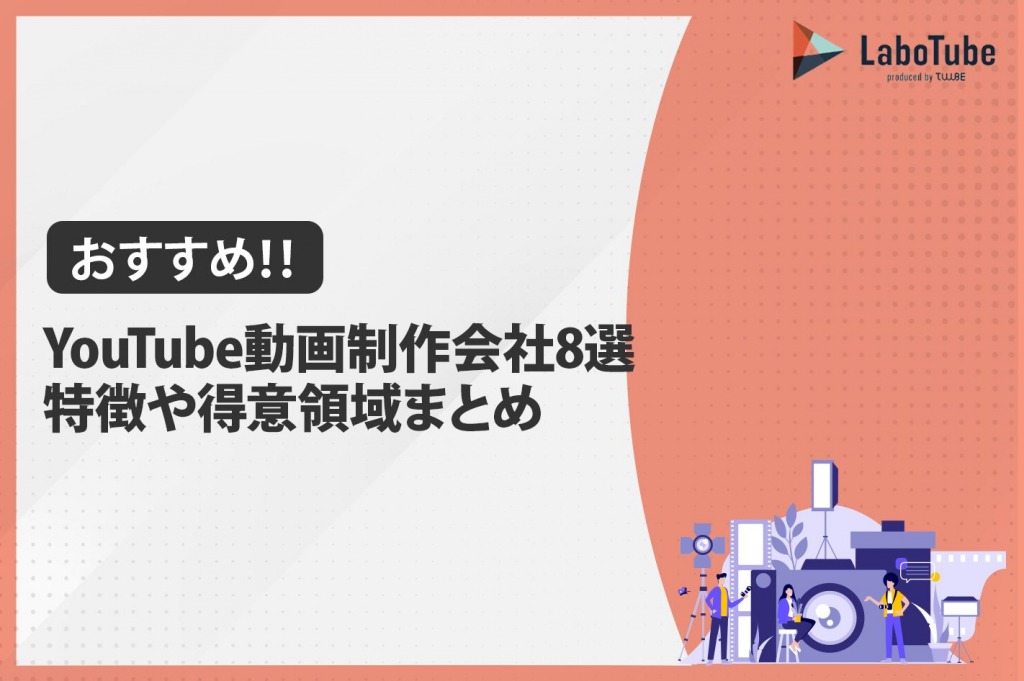YouTubeチャンネルを運営する上で、チャンネルの管理や分析が大切です。
そこでおすすめするツールが「YouTube studio」です。
YouTube studioで利用できる機能や目的を始め、使い方、注意点を解説します。
YouTubeチャンネルが伸び悩んでいる場合には、YouTube studioを活用するためにぜひ参考にしてください。
YouTube Studioの使い方と利用目的
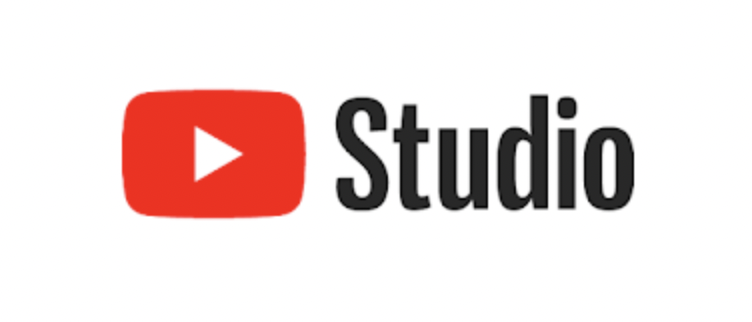
YouTube studioとは、YouTubeが公式で提供しているYouTubeの管理ツールです。チャンネル管理以外にも、動画の分析が行えます。
利用する目的として、YouTube studioでできることを4つ紹介します。
- 投稿した動画の数値を確認できる
- YouTubeSEO対策ができる
- チャンネルの収益化の設定ができる
- チャンネルのカスタマイズができる
YouTubeを伸ばすために必要な指標やSEO対策のために、投稿動画の視聴回数やコメント数などの数値を確認できたり、タイトル、概要欄、タグ、字幕などの設定ができます。
チャンネルのカスタマイズでは、チャンネル登録者向けのおすすめ動画や、チャンネル登録をしていない方向けのチャンネル紹介動画の設定も可能です。
また、プロフィール画像、バナー画像、再生画面の右隅に表示される透かし画像の設定もできます。
基本情報として、チャンネル名と説明、リンク、連絡先情報も設定できるので、企業アカウントはこの連絡先情報に企業の問い合わせ先を記入するとよいでしょう。
YouTube Studioとは?
YouTube Studioとは、Googleが提供する無料のツールで、自身のYouTubeチャンネルの分析や管理ができるサービスです。
チャンネルの管理画面では、プロフィール写真やチャンネルの説明文などを設定することができます。YouTube Studioは、パソコンやスマートフォンのアプリから利用可能です。
YouTube Studioの使い方と8つの基本機能
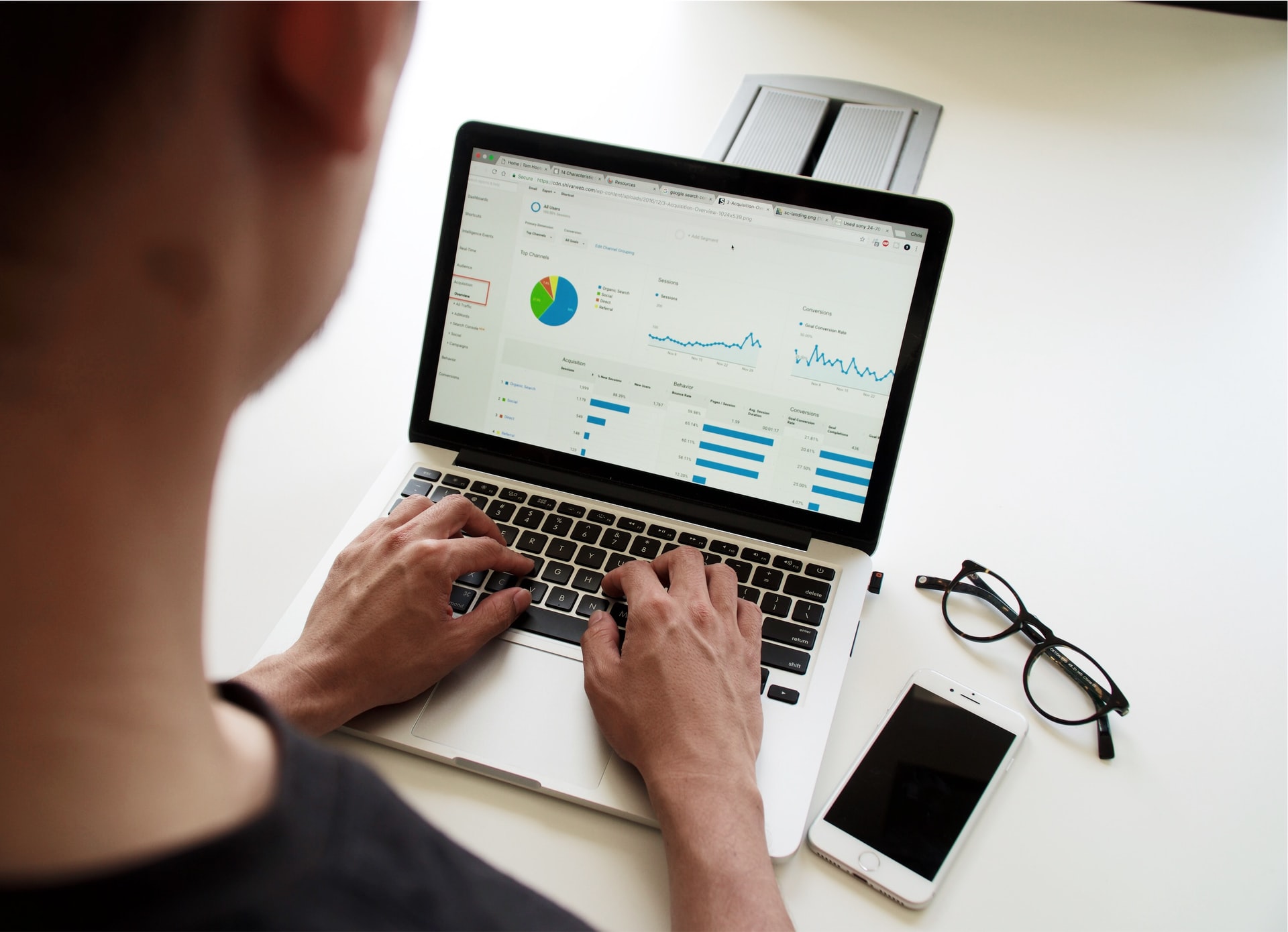
YouTube studioを使う場合、利用できる機能について知っておくと、目的に沿った使い方ができるのかが分かるでしょう。
ここでは、YouTube studioで使える機能を8つ紹介します。
YouTubeの管理ツールや分析ツールをお探しの方は、ぜひ参考にしてください。
使い方①チャンネルを管理する
YouTube studioのホーム画面から、チャンネルを管理する方法を紹介します。
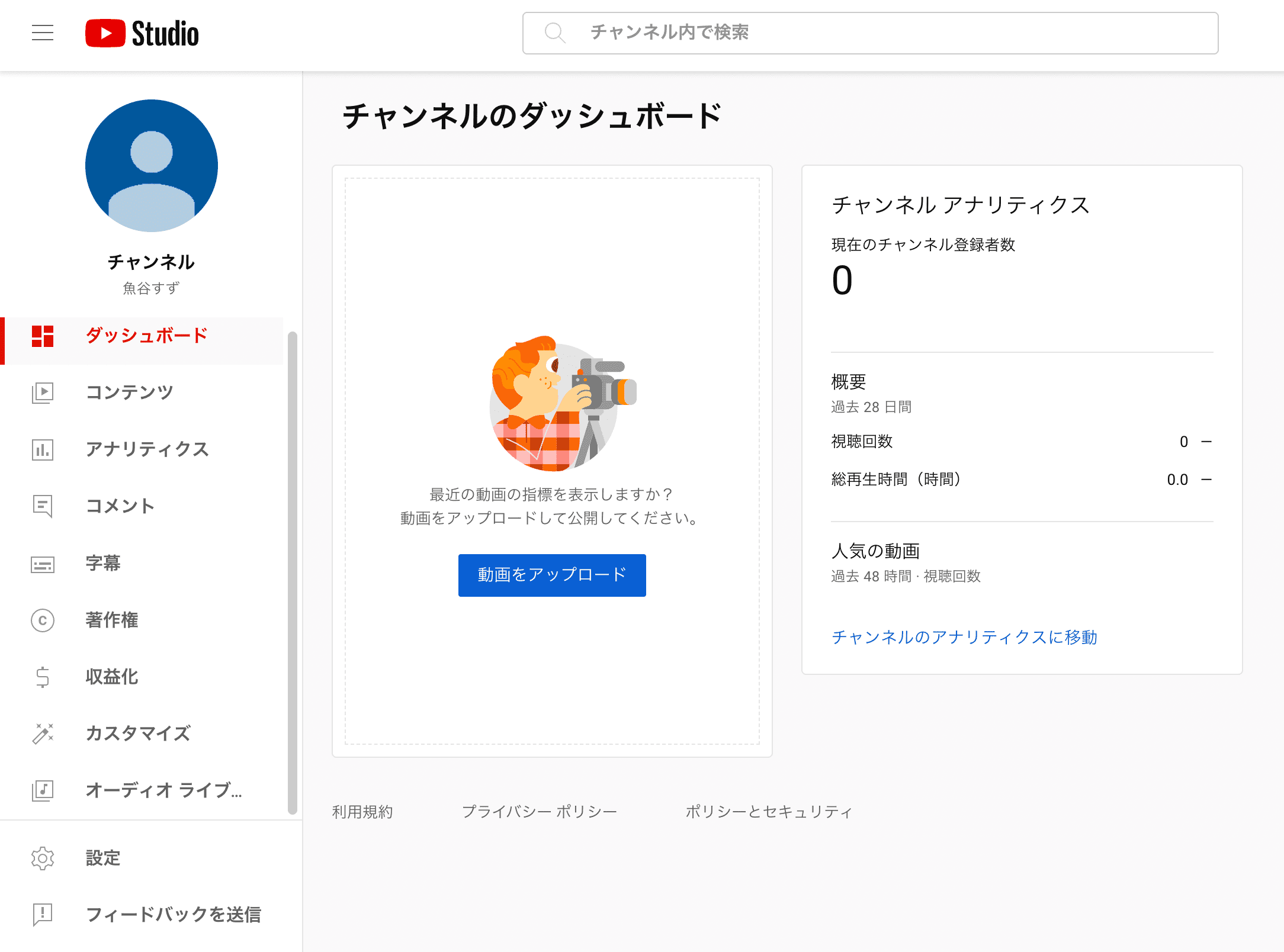
チャンネルを管理する際、使える機能は以下の通りです。
| ダッシュボード | 現在のチャンネル登録者数、視聴回数、総再生時間、人気の動画がわかる。 |
| コンテンツ | これまでに作成したコンテンツを、動画、ライブ配信、再生リストごとに分類している。 |
| アナリティクス | 動画のデータがわかる。動画の分析に役立つツール。 |
| コメント | チャンネルのコメントと名前リンク付きの投稿がわかる。 |
| 字幕 | 字幕を追加できる。これまでに作成したチャンネルの字幕が下書き、公開済みごとに分類して表示可能。 |
| 著作権 | 著作権侵害に基づく動画の削除リクエストがあった場合表示される。 |
| 収益化 | 収益化の設定を管理できる。 |
| カスタマイズ | チャンネルのホームページに載せる動画、プロフィール写真などの画像、名前などのチャンネル情報を設定できる。 |
| オーディオライブラリ | 著作権利用料無料で使える音楽をダウンロードできる。 |
使い方②動画を管理する
YouTube studioで動画を管理する方法を紹介します。
YouTube studioで動画を管理するには、まずコンテンツを開き、動画のサムネイルからページにアクセスする必要があります。
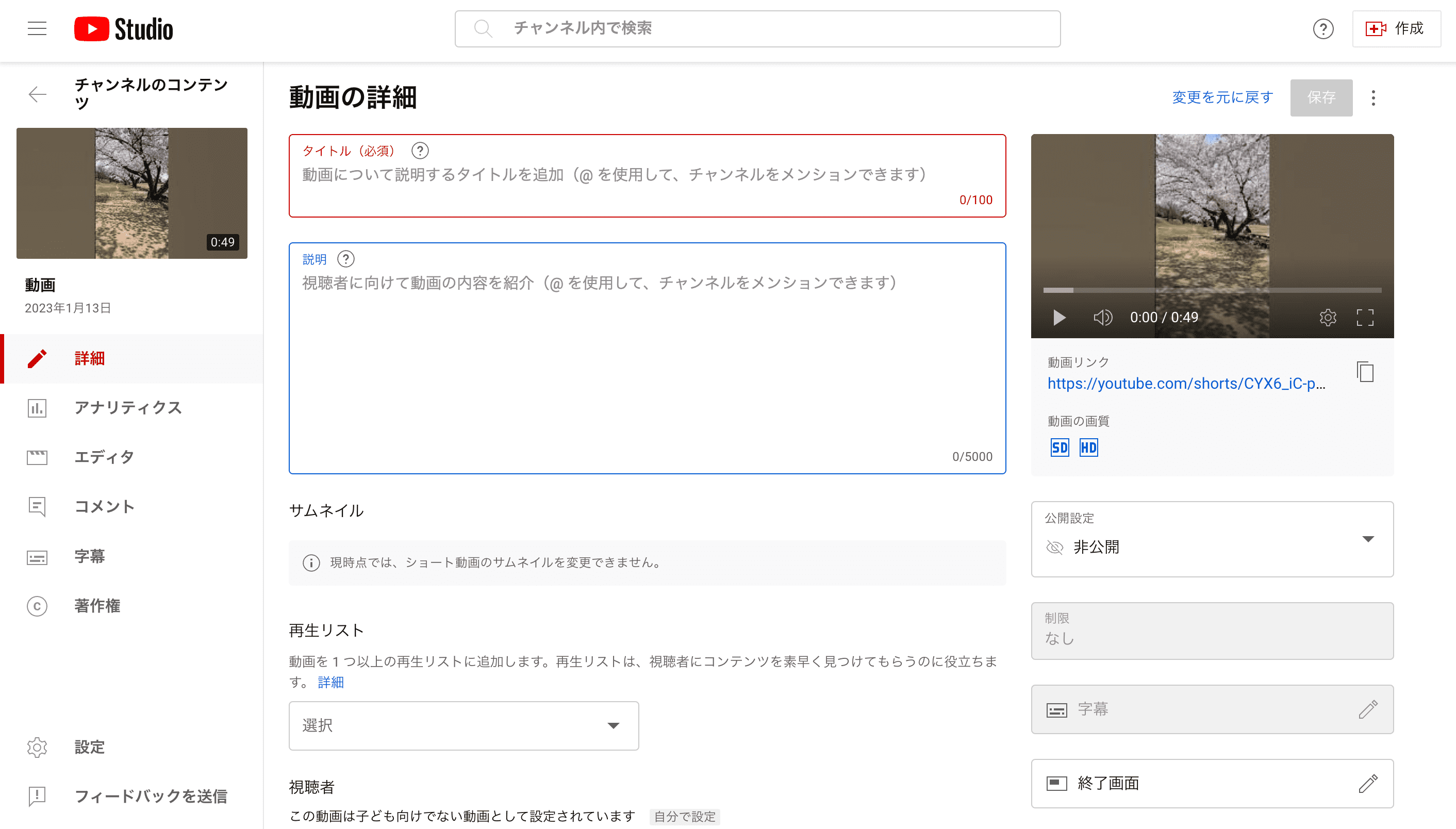
動画ページから使える機能は以下の通りです。
| 詳細 | タイトルや説明、サムネイル、再生リスト、視聴者設定の編集ができる。 |
| アナリティクス | 動画の視聴回数やインプレッションなどのデータを見る |
| エディタ | 動画のトリミング、ぼかし、音声などの再編集ができる。 |
| コメント | 動画のコメントを確認する。 |
| 字幕 | 動画に字幕を追加する。 |
| 著作権 | 著作権を侵害していた場合、該当のコンテンツや動画への影響がわかる。 |
機能1.動画のパフォーマンス
YouTube studioでは、左メニューにある「アナリティクス」から動画のパフォーマンスを確認できます。
主に過去28日間の視聴回数に基づくコンテンツのランキング、過去48時間または60分間のパフォーマンス、最新のストーリーの過去7日間のパフォーマンスの3つのチェックが可能です。
投稿後の動画の伸び具合や、28日間でどれくらい伸びたのかが分かるので、改善すべき動画を明確にしたい場合に役立つでしょう。
機能2.チャンネル登録者数
YouTube studioでは、チャンネル登録者数に関する指標を確認できます。
主にチャンネル登録者数、ベル通知をオンにしているチャンネル登録者数、チャンネル登録者の総再生時間の3つのチェックが可能です。
チャンネル登録者の総再生時間は動画別に確認できるので、どの動画がチャンネル登録者から見て好評だったのかが分かります。
YouTubeチャンネルを運営する上で、新規視聴者を獲得するだけではなく、すでに登録してくれた視聴者を逃さないことも大切です。
コンテンツを作成する際には、チャンネル登録者向けの動画、新規登録者を獲得するための動画、YouTubeSEO対策を優先させた動画など、目的によってカテゴリを分けると良いでしょう。
機能3.チャンネル内の人気の動画
YouTube studioでは、チャンネル内で人気のある動画をひと目で確認できます。
改善すべき動画を分析することも大切ですが、どの動画が人気だったのかを分析することも必要です。
人気動画がどれなのかを知って、その動画をより伸ばそうとしたり、伸びない動画のために参考にするなど、さまざまな活用方法があります。
機能4.公開動画のリスト
YouTube studioでは、公開した動画を一覧でチェックできます。
どのような動画を公開したのかを見たり、非公開する予定だったのに間違えて公開にしていたなどのミスを確認する際に役立ちます。
動画を公開・非公開・限定公開に分けたい場合には、公開動画リストから行うと便利です。
また再生リストの表示もでき、あらたに再生リストを追加することもできます。
機能5.動画の最新コメント
YouTube studioでは、コメントに関する設定が行えます。
コメントを非表示や承諾、削除、特定の単語をブロック、リンクを含むコメントのブロック、1番上に固定させることが可能です。
またコメント機能自体をオフにでき、大量のスパム攻撃を受けた際に活用すると良いでしょう。
悪質なコメントは他の視聴者の目にも通るので、できるだけ早めに非表示にしたり、削除することをおすすめします。
ただし、自社商品やサービスに対する悪い口コミなどは、あえて残しておくことで「この企業は悪い口コミを隠したりしない」と信用につながる可能性があります。
機能6.あなたへの提案
YouTube studioでは、YouTubeチャンネルの成績を上げるためのアドバイスが提案されます。
例えば、動画の視聴回数が伸び悩んでいると分析された場合には、動画を見てもらうためにスケジュールや再生リストの活用方法などが提案されます。
YouTubeチャンネルの運営に関するコンサルを受ける予定がない場合や予算がない場合には、無料で利用できるYouTube studioを活用すると良いでしょう。
機能7.チャンネルの違反回数
YouTube studioでは、事前警告、違反警告、再審査請求の最終決定などに分けられて、YouTubeチャンネルの違反回数が表示されます。
90日間で違反を指摘された際には、YouTubeアカウントが停止となるので注意しましょう。
またYouTubeチャンネルを運営する上で、コミュニティガイドラインを確認しておくことをおすすめします。
YouTubeのコミュニティガイドラインによると、主に以下の行為が違反となります。
- 詐欺やスパム、不正を行うことを目的としたコンテンツ
- ヌードや性的なコンテンツ
- 悪意のある表現や搾取行為、暴力的な描写、危険な行為を助長するコンテンツ
- 規制品の販売を目的とするコンテンツ
- 危害を与える可能性がある誤った情報
機能8.YouTube studioの新規機能
YouTube studioの新規機能や更新された機能などは、ツール内で確認できます。
トップに表示される最新情報は、主に過去2週間以内に更新された新規機能です。
またスクロールして下部に移動すると、過去6ヶ月以内に行われた更新情報が表示されます。
企業アカウントの場合は、複数人でYouTube studioを利用するケースもあるので、YouTube studioの更新情報を共有することで連絡を取り合う手間が少しでも省けるでしょう。
YouTube Studioの使い方おすすめの使い方

YouTube studioの機能の活用方法を3つ紹介します。いずれも動画を伸ばすために重要な項目なので、ぜひ参考にしてください。
SEO対策で活用する
SEO対策として、動画の分析やタグや説明文の設定でYouTube studioを活用できます。
分析で活躍するのが、機能の一つYouTubeアナリティクスです。アナリティクスの中でも特に注視したい項目を紹介します。
- 総再生時間
- 視聴回数
- チャンネル登録者数
- インプレッション
- クリック率
- 視聴者維持率
視聴回数に対して総再生時間が少ない場合は、視聴者維持率も確認してみてください。動画が最後まで見られていない恐れがあるため、視聴者維持率からどこで離脱されたか確認し、改善する必要があります。
また、それ以前に視聴回数が伸びない場合は、インプレッションが低ければタイトルに含むキーワードやタグの改善、クリック率が低ければサムネイルの改善が必要です。
このように、YouTube studioの機能を活用すれば、SEO対策も十分できます。
視聴維持率の改善に活用する
YouTubeでは動画が最後まで見られることが評価されるため、視聴維持率を高めることは重要です。YouTubeアナリティクスの視聴者維持率の項目では、動画ごとの視聴者維持率のレポートが見られます。
視聴者維持率はできるだけ100%に近い緩やかな下降線が理想です。このグラフが急激に下降している場合は、その部分の改善が求められます。
特に、冒頭15秒〜30秒で急激に下降した場合は動画の内容がタイトルで期待した内容と違った可能性があるので、気をつけてください。
谷のように1部がへこんでいれば、多くの割合がスキップしているので、そこが改善点になります。
視聴者維持率は、動画の改善点を見つけるのに役立つので、ぜひ活用しましょう。
オーディオライブラリで動画に合う音楽を見つける
動画の再生維持には、音楽も重要な要素です。YouTube studioでは、無料で利用できるオーディオライブラリがあるので、ぜひ活用しましょう。オーディオライブラリの音楽や効果音は著作権使用料無料なため、安心して使えるのもポイント。
音楽を探すとき、フィルタで「ジャンル」や「ムード」で絞ることも可能です。ムードでは怒り、明るい、穏やかなどから選べるので、直感的に音楽を探せます。
ダウンロード数に制限はないため、気になったものがあればダウンロードしてみましょう。
YouTube Studioの使い方【PC/モバイル別】

ここでは、YouTube studioの使い方をPCとモバイル版に分けて紹介します。
使い方はとても簡単であり無料で利用できるので、YouTubeチャンネルを運営する上でぜひ活用してみてください。
YouTube studioにログインする
まずはYouTube studioにログインします。
上記のURLからログインすることも可能ですが、YouTubeチャンネルからYouTube studioにログインすることもできます。
その場合は、YouTubeホーム画面の右上にあるアイコンマークをタップします。
そして右メニューに表示される「YouTube studio」をタップすると、YouTube studioのホーム画面に移動できます。
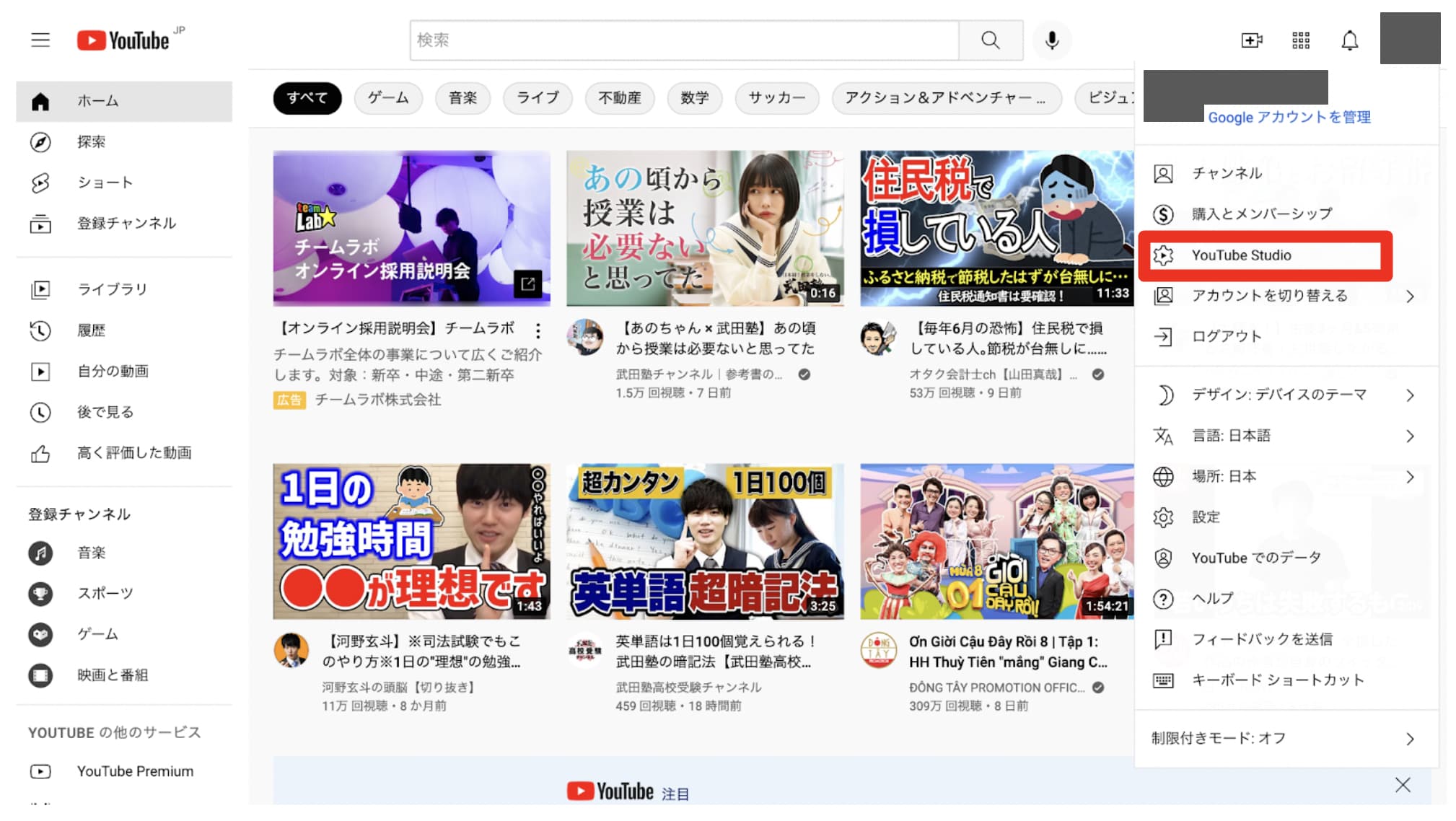
YouTube analyticsを開く
YouTube studioの左メニューから「アナリティクス」をタップすると、YouTube analyticsが開きます。
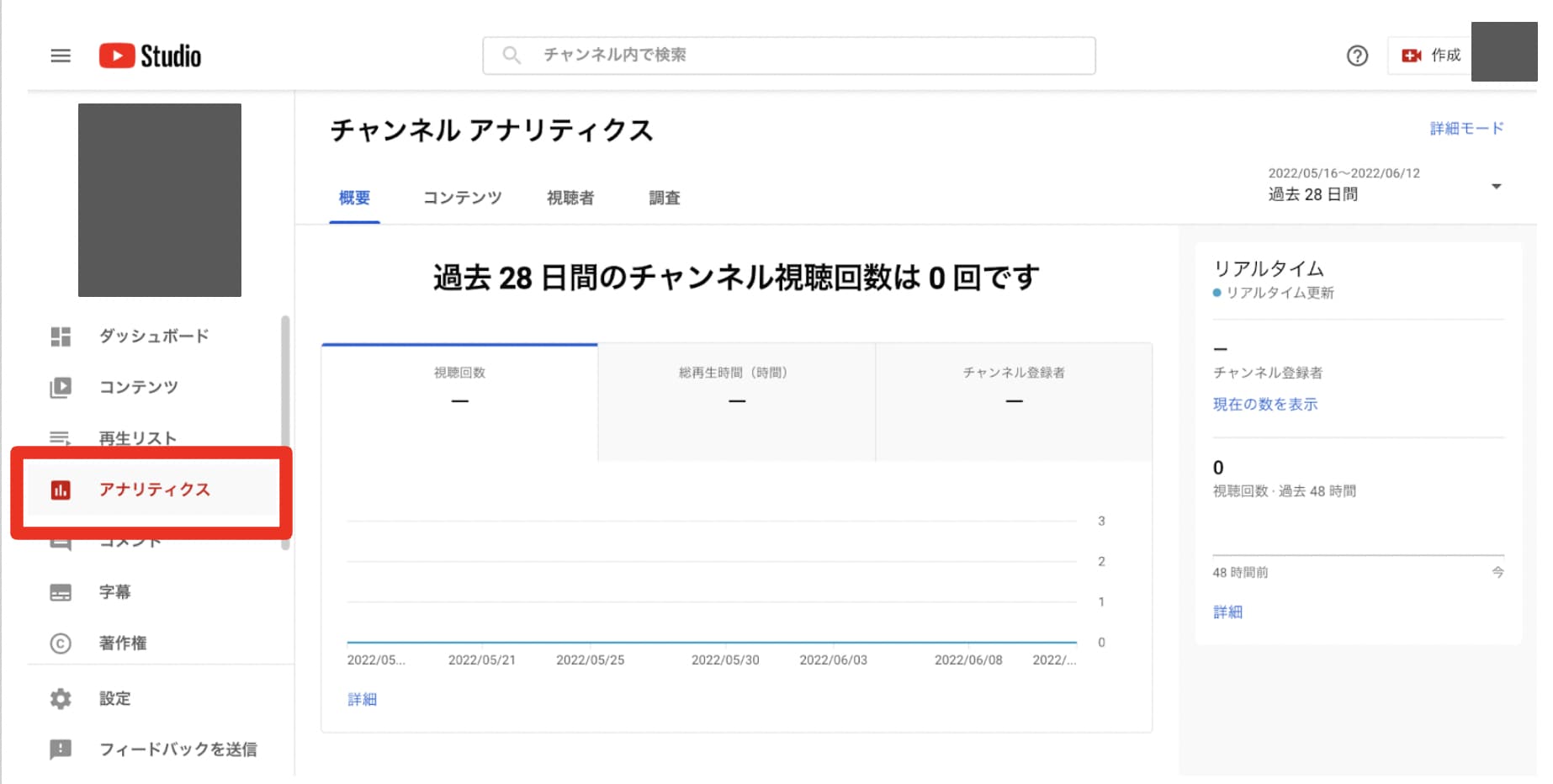
YouTube studio内の情報から分析を行う
YouTube analyticsでは、YouTube studio内で処理された情報から分析が行われます。
分析内容は、「概要」タブや「コンテンツ」タブ、「視聴者」タブなどに分けて確認できます。
分析した情報をもとにチャンネルを改善する
YouTube analyticsで得た分析情報は、チャンネルを改善するために活用しましょう。
チャンネル登録者数を増やしたい、視聴回数を増やしたい、共有数を増やしたいなど、目的に合わせて分析情報をチェックすると、改善点がより浮き彫りになるでしょう。
YouTube Studioを使うメリット

YouTube studioは無料で使えるため始めやすく、スマホアプリもあるため外出先などどこでも分析が可能な点がメリットです。
また、ビジネスアカウントであればアカウント共有が可能で複数人で操作できるため、企業アカウントにも使いやすくなっています。
サムネイルやタイトル、説明文の入力、投稿後の変更が可能となるため、動画投稿後の結果確認も即時でき、結果が良くない場合の変更も容易なのも魅力です。
分析と改善をどこでも即座にできるため、YouTube studioを利用することによって、企業のアカウント運用へのストレスを軽減できるのではないでしょうか。
YouTube Studio使い方の注意点
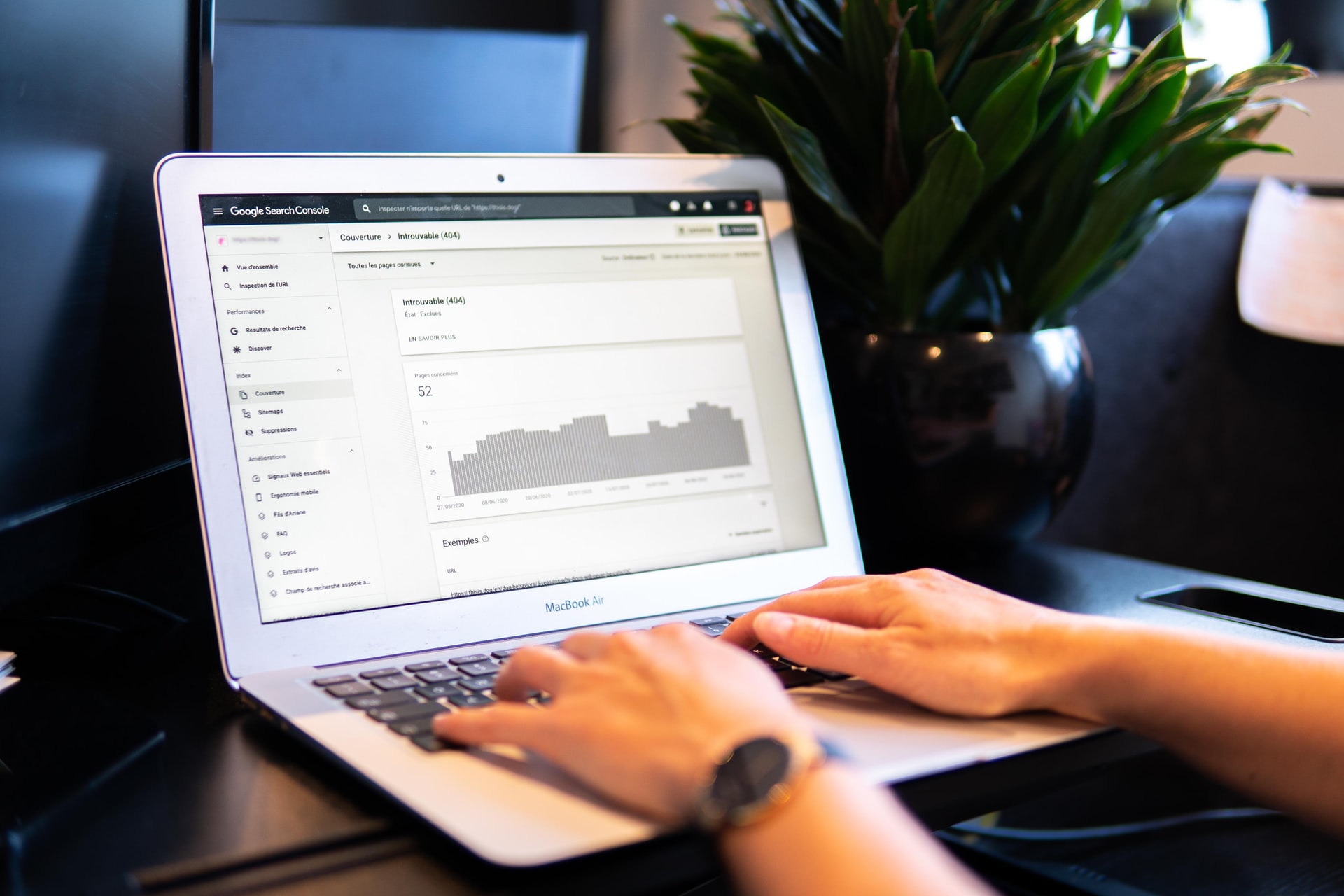
YouTube studioはYouTubeチャンネルを運営する上でとても役に立つツールですが、利用する際にはいくつか注意点があります。
ここでは、YouTube studioの注意点2つを紹介します。
ビジネスアカウントでなければ複数人ログインができない
YouTube studioを利用する際には、ビジネスアカウントでなければ複数人がログインできないので注意しましょう。
そのためYouTubeの企業アカウントを作成する場合は、個人アカウントとは別にビジネスアカウントを作成することをおすすめします。
複数人でログインができるようになると、分析内容をより共有しやすくなり、チャンネル運用の効率化ともなるでしょう。
ただし、視聴者から見てビジネスアカウントと個人アカウントの区別できません。
違反行為などがあると利用できない
YouTube studioの中には、YouTubeコミュニティガイドラインによる違反行為があると、利用できない機能があるので注意しましょう。
違反行為によって利用できない機能は、以下の通りです。
- ライブ配信
- 15分以上の動画のアップロード
- カスタムサムネイルの登録
- 著作権に関する再審査請求
また違反行為がないだけではなく、電話番号による本人確認手続きを完了させておく必要もあります。
企業アカウントで利用する際には、複数人がログインした時でも機能が使えるように、あらかじめ電話番号による本人確認手続きを済ませておきましょう。
YouTube Studioの使い方でよくある質問

YouTube studioを利用する前に、ここではYouTube studioに関するよくある質問を2つ紹介します。
分かりやすく質疑応答形式で紹介するので、ぜひ参考にしてください。
YouTube studioをブラウザで開くには?
ブラウザの検索機能で、「YouTube studio」と検索するとログイン先が表示されます。
またこちらからブラウザでYouTube studioを開き、直接ログインする方法もあります。
スマホでも使える?
スマホでYouTube studioを利用するには、PC版で表示する必要があります。
ChromeブラウザでYouTube studioを表示する場合は、画面右上にあるメニューアイコンをタップし、「PC版サイトを見る」を選択しましょう。
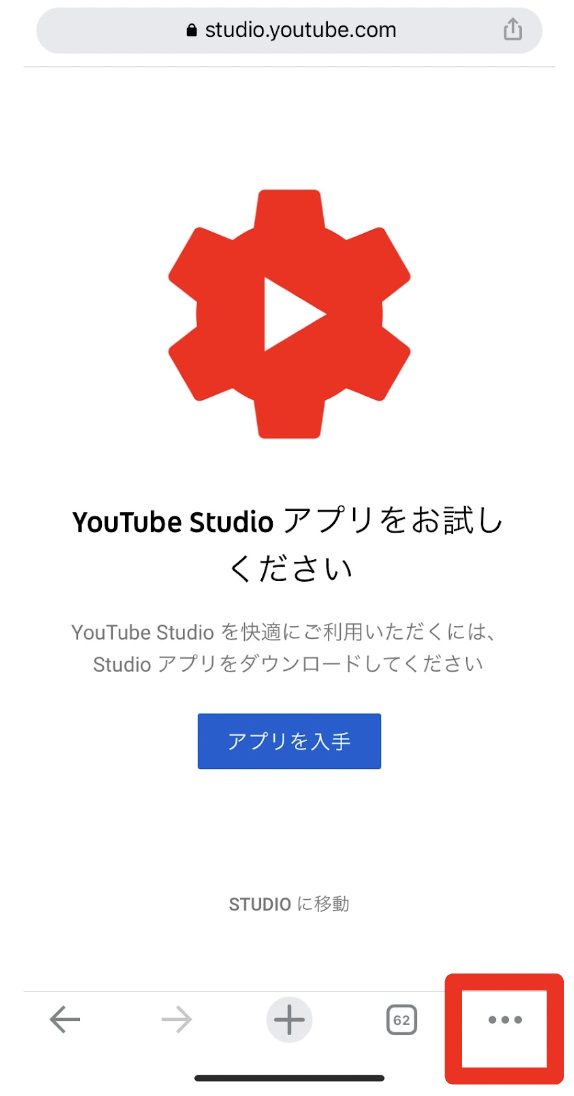
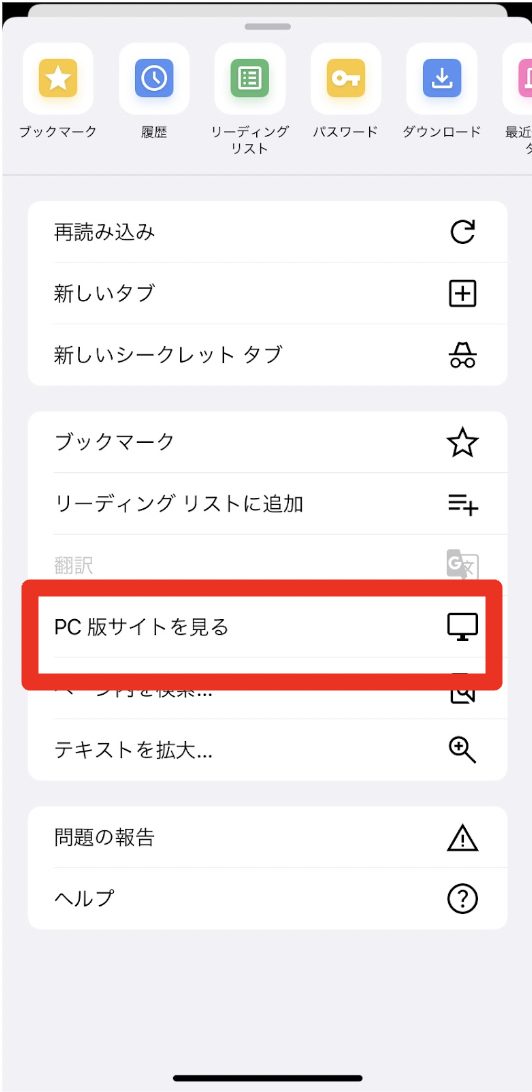
またSafariブラウザでYouTube studioを表示する場合は、検索欄の左側にある「ああ」をタップし、「デスクトップ用Webサイトを表示」を選択しましょう。
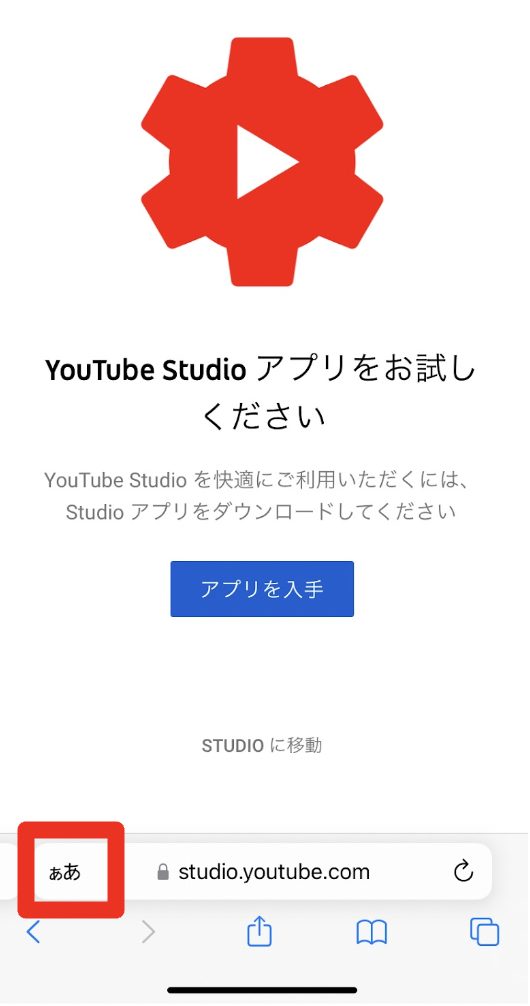
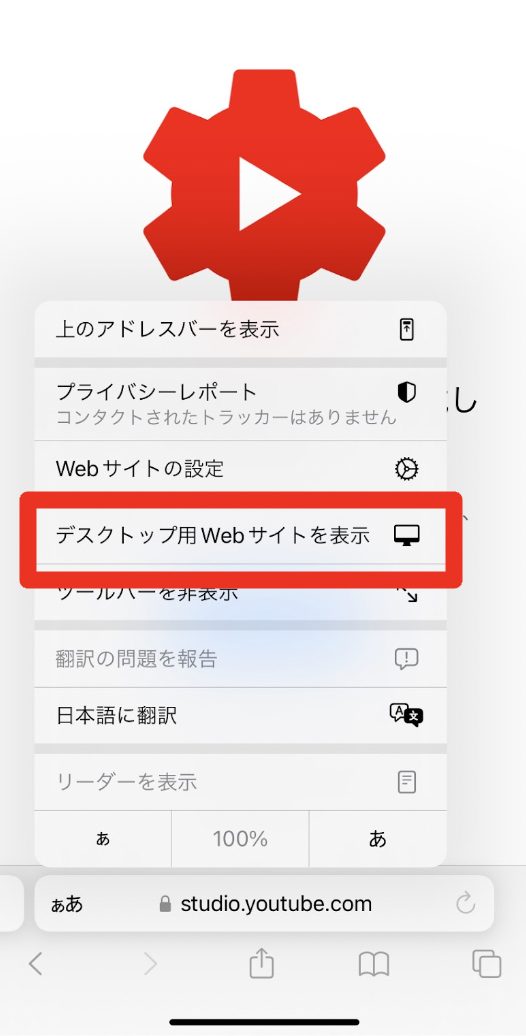
スマホの仕様などでPC版に表示できない時は、YouTube studioのアプリを活用することをおすすめします。
Androidはこちらから、iPhoneはこちらからインストールできます。
YouTube Studio使い方のまとめ
YouTube studioは、YouTubeチャンネルを管理する際におすすめの無料ツールです。
Googleアカウントを持っていれば誰でも利用でき、チャンネルだけではなく各動画の分析まで行えます。
YouTube studioを利用する際には、利用できる機能やメリットだけではなく、本記事で紹介した注意点も把握した上で活用してみてはいかがでしょうか。